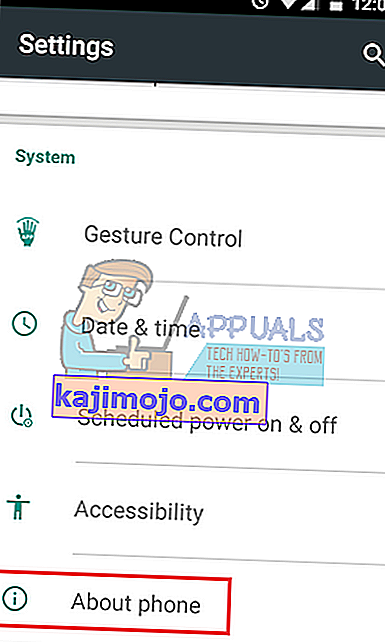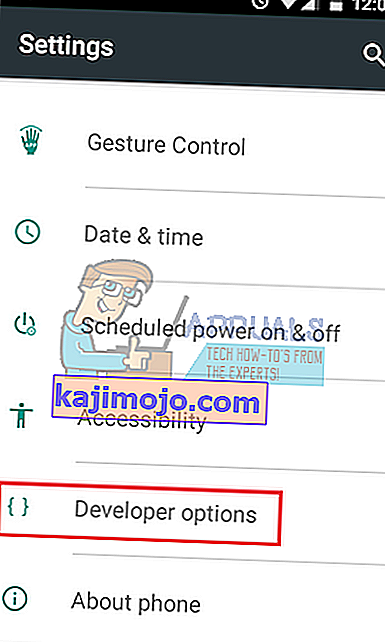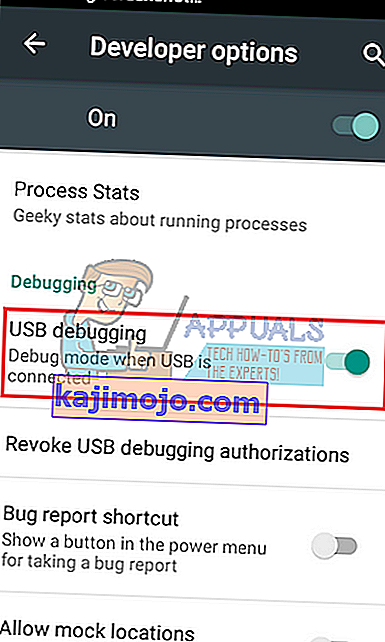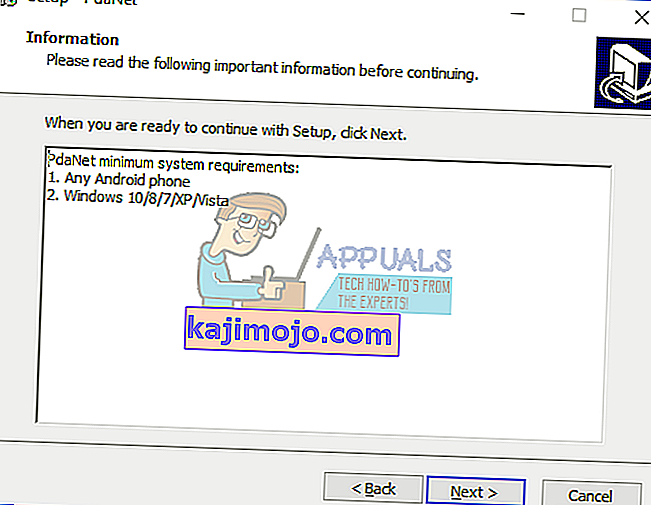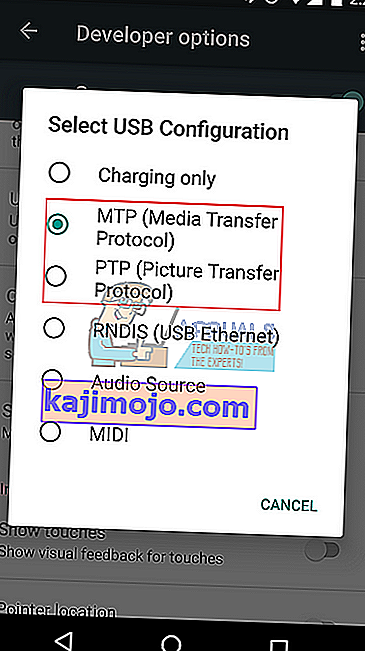FoxFi ตอนนี้เป็นส่วนหนึ่งของ PdaNet + เป็นแอปที่เปิดใช้งาน Wi-Fi Hotspot บนโทรศัพท์ Android ของคุณโดยไม่ต้องใช้แผนเชื่อมโยงหรือสิทธิ์ระดับรูท ด้วยตัวเลือกการเชื่อมต่อที่หลากหลายเช่น USB, Wi-Fi และ Bluetooth ทำให้ PdaNet + เป็นหนึ่งในแอป Android ชั้นนำสำหรับการเชื่อมต่ออินเทอร์เน็ตผ่านมือถือ
ผู้ใช้ที่มีแผนข้อมูลขนาดใหญ่หรือไม่ จำกัด สามารถใช้ FoxFi เพื่อสร้างฮอตสปอต Wi-Fi และอนุญาตให้เพื่อนและครอบครัวของพวกเขาเชื่อมต่อผ่านคอมพิวเตอร์แท็บเล็ตหรือคอนโซลเกมด้วยการรักษาความปลอดภัย WPA2
น่าเสียดายเนื่องจากแรงกดดันจากผู้ให้บริการมือถือและการอัปเดตหลายอย่าง (โดยเฉพาะการอัปเดต Nougat) ขณะนี้โหมด Wi-Fi จึงถูก จำกัด ให้ใช้กับอุปกรณ์เพียงไม่กี่เครื่องเท่านั้น
ณ ตอนนี้ Verizon ไม่อนุญาตการเชื่อมต่อ Wi-Fi ของ FoxFi บนอุปกรณ์ที่ใช้ Android Nougat อีกต่อไป นอกจากนี้เฉพาะโทรศัพท์ Samsung ที่มีแผนบริการข้อมูล Verizon ที่ทำงานบน Android 6.1 หรือต่ำกว่าเท่านั้นที่ยังรองรับการเชื่อมต่อ Wi-Fi สำหรับรายการอุปกรณ์ FoxFi ที่รองรับทั้งหมดโปรดดูรายการนี้
FoxFi ทำงานโดยการสร้างใบรับรองความปลอดภัยที่ใช้ในภายหลังเพื่อทำการเปลี่ยนแปลงระบบ Android ของคุณ หลังจากนั้นจะใช้ VPN (Virtual Private Network) เพื่อข้ามการตรวจสอบการสมัครสมาชิกสำหรับ Hotspot ของคุณซึ่งจะช่วยให้คุณสามารถเปิดใช้งานได้ แต่ Android 7.0 (Nougat) ทำให้หลาย ๆ อย่างยุ่งยากขึ้น อย่างไรก็ตาม Nougat ได้ยกเลิกการควบคุมของผู้ใช้เกี่ยวกับใบรับรองความปลอดภัย ยิ่งไปกว่านั้นการอัปเดตจะบล็อกการเชื่อมต่อ Wi-Fi และบลูทู ธ ของ FoxFi ในบางกรณี ดังนั้นแม้ว่าคุณจะส่งสัญญาณไปยังอุปกรณ์ของคุณว่าคุณไว้วางใจ FoxFi แต่แอปก็ยังไม่กลายเป็นแอปที่ระบบเชื่อถือได้
ข่าวดี; การเชื่อมต่ออินเทอร์เน็ตผ่าน USB ของ FoxFi ส่วนใหญ่ไม่ได้รับผลกระทบจากการเปลี่ยนแปลงที่เกิดขึ้นพร้อมกับ Nougat ปัญหาเล็กน้อยเพียงอย่างเดียวคือแผนข้อมูล T-Mobile ใช้ได้เฉพาะกับการเปิดใช้งาน“ ซ่อนการใช้งาน Tether” ซึ่งจะฆ่าสตรีมมิ่ง Netflix ทุกประเภท
เมื่อคำนึงถึงสิ่งนี้แล้วนี่คือสิ่งที่คุณสามารถทำได้เพื่อใช้ FoxFi เพื่อเชื่อมต่อการเชื่อมต่อข้อมูลมือถือของคุณต่อไป
วิธีที่ 1: ใช้ USB Tethering
หากคุณใช้ FoxFi สำหรับแล็ปท็อปของคุณเป็นหลักคำแนะนำด้านล่างนี้คือสิ่งที่คุณต้องการ ข่าวดีก็คือคุณสามารถแชร์เครือข่ายโทรศัพท์กับพีซี / แล็ปท็อปของคุณได้อย่างง่ายดาย แม้ว่าขั้นตอนอาจแตกต่างกันเล็กน้อยในแต่ละอุปกรณ์ แต่คุณควรใช้ขั้นตอนด้านล่างนี้เป็นแนวทางทั่วไปได้
- ดาวน์โหลดและติดตั้ง PdaNet + จาก Google Play Store
- ไปที่การตั้งค่าและเลื่อนลงไปจนสุดเพื่อไปที่เกี่ยวกับอุปกรณ์ ( เกี่ยวกับโทรศัพท์ในบางอุปกรณ์)
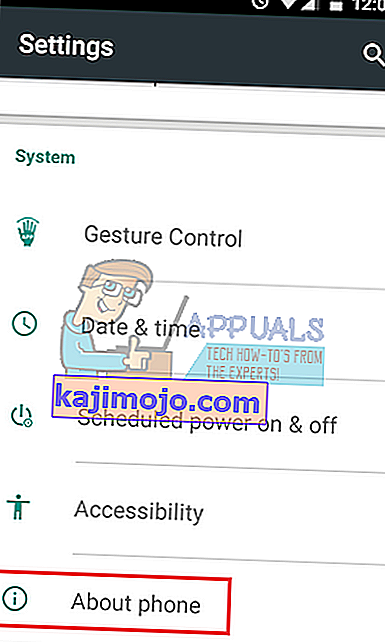
- ค้นหาตัวเลือกชื่อBuild Numberแล้วแตะเจ็ดครั้ง หากทำถูกต้องคุณควรได้รับข้อความว่า“ ตอนนี้คุณเป็นนักพัฒนาแล้ว ”

- ตอนนี้กลับไปที่เมนูการตั้งค่าแรกแล้วเลื่อนลงจนสุด คุณควรจะสามารถที่จะเห็นตัวเลือกที่เรียกว่าใหม่ตัวเลือกสำหรับนักพัฒนา
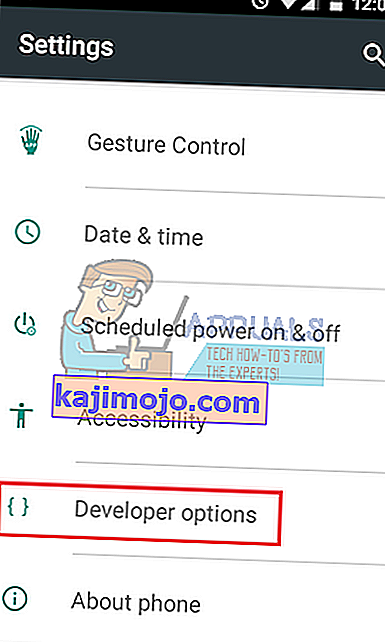
- แตะที่ตัวเลือกสำหรับนักพัฒนาซอฟต์แวร์ให้เลื่อนลงไปที่ส่วนการแก้จุดบกพร่องและเปิดใช้งานการแก้จุดบกพร่อง USB แต่อย่าลืมทำในขณะที่ Android ไม่ได้เชื่อมต่อกับพีซีหรือแล็ปท็อปมิฉะนั้นจะไม่ทำงาน
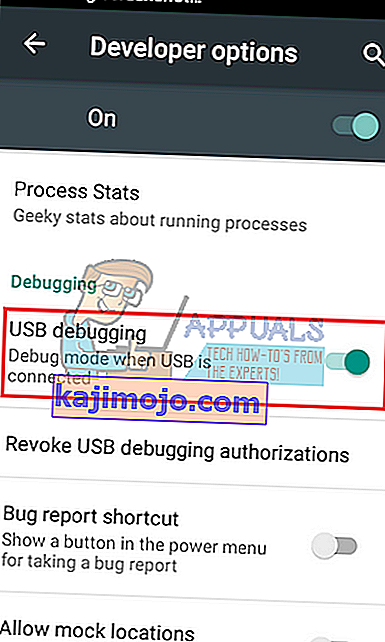
- เปลี่ยนไปใช้พีซี / แล็ปท็อปของคุณไปที่เว็บไซต์นี้และดาวน์โหลด PdaNet + เวอร์ชันล่าสุดลงในคอมพิวเตอร์ของคุณ ตรวจสอบให้แน่ใจว่าคุณดาวน์โหลดเวอร์ชันที่ถูกต้อง (Windows หรือ Mac)
- ทำตามการตั้งค่าเริ่มต้นและติดตั้ง PdaNet + ลงในคอมพิวเตอร์ของคุณ
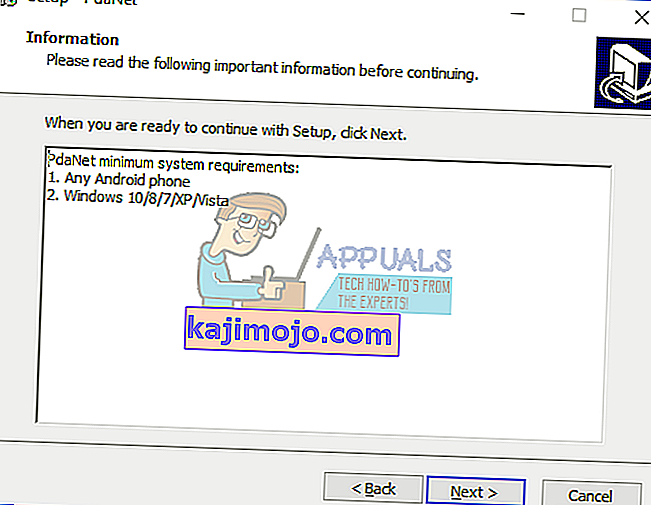
- ตอนนี้ถึงเวลาเชื่อมต่อโทรศัพท์ของคุณกับพีซี / แล็ปท็อป หากคุณไม่ได้แก้ไขสิ่งนี้เมื่อคุณเชื่อมต่อโทรศัพท์ของคุณโหมด USB จะถูกตั้งค่าเป็นกำลังชาร์จโดยค่าเริ่มต้น สำหรับการทำงานคุณจะต้องตั้งค่าให้MTPหรือPTP
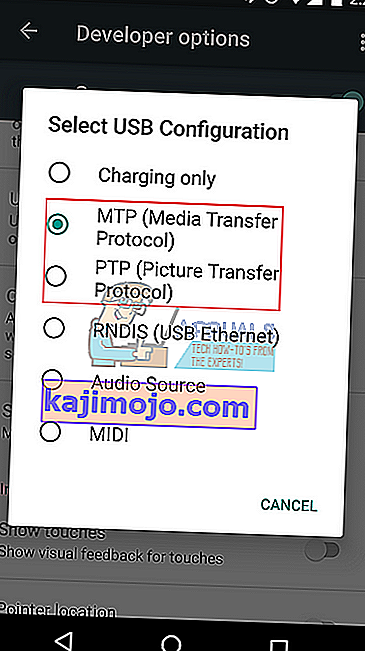
หมายเหตุ: LG บางรุ่นจะใช้งานได้กับตัวเลือก PTP เท่านั้น
- เมื่อสร้างการเชื่อมต่อแล้วคุณจะสามารถเข้าถึงอินเทอร์เน็ตผ่านการเชื่อมต่อแบบเชื่อมต่อที่สร้างขึ้นใหม่ คุณสามารถปิดการเชื่อมต่อนี้โดยการคลิกขวาบน PdaNet + ไอคอนบนคอมพิวเตอร์ของคุณและคลิกที่ยกเลิกการเชื่อมต่อ
หมายเหตุ: แนวทางปฏิบัติที่ดีคือการขยายการตั้งค่า PdaNet + บนคอมพิวเตอร์ของคุณและตั้งค่าเป็น“ เชื่อมต่ออัตโนมัติเมื่อเชื่อมต่อ” เพื่อให้แน่ใจว่าคอมพิวเตอร์ของคุณจะเชื่อมต่อกับอินเทอร์เน็ตในโทรศัพท์ของคุณทันทีที่เสียบปลั๊ก
วิธีที่ 2: ปรับลดรุ่นเป็น Marshmallow
หากการใช้ USB Tethering ไม่ตรงตามจุดประสงค์ของคุณการดาวน์เกรดเป็น Marshmallow เป็นเพียงทางเลือกเดียวของคุณในการใช้ FoxFi ปัญหาคือกระบวนการอาจมีความแตกต่างที่สำคัญสำหรับผู้ผลิตแต่ละราย เนื่องจากผู้ผลิตอุปกรณ์เกือบแต่ละรายมีซอฟต์แวร์ที่เป็นกรรมสิทธิ์ที่ใช้สำหรับการกะพริบเราจึงไม่สามารถให้คำแนะนำสำหรับทุกคนได้
อย่างไรก็ตามหากคุณตัดสินใจที่จะทำโปรดใช้ความระมัดระวังเนื่องจากคุณมีความเสี่ยงที่จะทำให้อุปกรณ์ของคุณเสียหาย หากคุณดาวน์เกรดสำเร็จอย่าลืมหยุดหรือปิดการใช้งานแอพที่จัดการการอัปเดตซอฟต์แวร์เพื่อที่คุณจะไม่ได้รับการอัปเกรดเป็น Nougat อีก